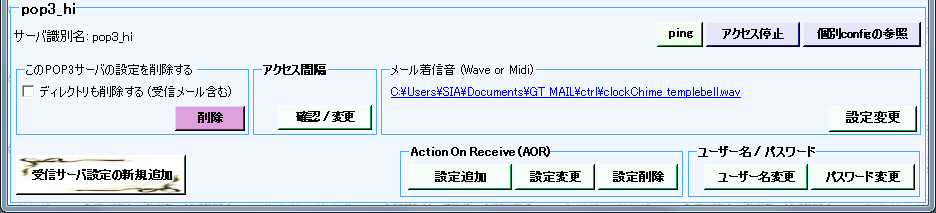| プロセルピナ | ||||||||||
| Top |
Internet |
Private Proxy |
Capture Device |
Download |
Config and Words |
Online Help |
Online Home |
|||
☞
Top >
Mail >
受信サーバ設定フォーム >
ユーザーID、受信時フィルタリング
View部メインフォームのメニューの、 「受信(Incoming)」 → 「受信サーバ一覧・設定 (Incoming server Settings) ...」 で開く 受信サーバ設定フォーム から、 ユーザー名変更 ボタン をクリックしてダイアログを開きます。
ユーザー名の変更ユーザー名(アカウント名)の変更は、 受信サーバ設定フォーム のリストからサーバ設定を選択し、 設定編集エリア右下の ユーザー名変更 ボタン をクリックして開いた設定ダイアログで行います。 設定ダイアログの 「User name: ユーザー名(アカウント名)」 欄に、アカウントを設定します。 ダイアログ右下端の OK ボタン のクリックで、 変更内容がWindowsサービス部に通知されます。 Windowsサービス部は通知を受け取った時点で 新しいユーザ名での最初のアクセスを行います (結果はリストの「接続状態」項目で確認できます)。 受信時フィルタリングの設定View部メインフォームの Get Mail ボタン のクリックで受信したメールは、 F4 キー または Shift + F4 キー でフィルタリングできます (詳細)。 受信時フィルタリングを設定すると、 この操作を自動化し、 Get Mail ボタン のクリックで自動的にフィルタリングまで処理します。 実行するフィルタは、 設定ダイアログの 「Filtering: メール取得時に自動実行するフィルタ(Optional)」 に設定します。 例えば、 デフォルトのフィルタリング( F4 キーで実行されるフィルタリング) を指定したい場合は、 {{GTMAIL_HOME}}\ctrl\filtering\DefaultFiltering.txt を指定します。 設定を解除するときは空の文字列を設定してください。 |
||||||||||||||||
| [BACK] | ||||||||||||||||
| プロセルピナ | ||||||||||||||||